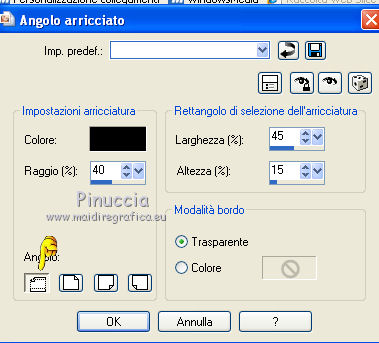|
SCRAP SPRING FLOWERS

Ringrazio Christa per avermi permesso di tradurre i suoi tutorial.

qui puoi trovare qualche risposta ai tuoi dubbi.
Se l'argomento che ti interessa non è presente, ti prego di segnalarmelo.
Questo tutorial è stato creato con PSP 9, ma può essere eseguito anche con le altre versioni di PSP.
Per tradurlo, ho usato PSP X.
Questo tutorial è una creazione di ©Christa e non può essere copiato su altri siti nè essere offerto per il download.
Lo stesso vale per la mia traduzione.
Il materiale viene da vari gruppi di condivisione. Il copyright appartiene ai rispettivi autori.
Grazie ai creatori dei tubes che mettono a disposizione il loro lavoro in vari gruppi di condivisione.
Occorrente:
Materiale qui
Per il tube grazie Chaosgaby.
Il materiale scrap non è compreso nello zip.
Lo scrapkit è una creazione di http://hf-foto-blog.blogspot.com/ Hf-Projekte Scrap
Rispetta il lavoro degli autori, non cambiare il nome del file e non cancellare il watermark.
Filtri:
in caso di dubbi, ricorda di consultare la mia sezione filtri qui
Xero - Improver qui
Xero - Bad Dream XL qui
Filters Unlimited 2.0 qui
Kang qui
Mehdi - Kaleidoscope 2-1 qui
Mura's Meister - Cloud qui
Mura's Meister - Copies qui

Il materiale scrap PU Steampunk Blue Spring non è compreso nel materiale.
Puoi usare il tuo materiale o acquistare lo scrapkit qui
1. Apri una nuova immagine trasparente 700 x 700 pixels.
Scegli due colori dal materiale.
Per il mio esempio ho impostato il colore di primo piano con il colore chiaro #79a6e9,
e il colore di sfondo con il colore scuro #1a263c.
Effetti>Plugins>Mura's Meister - Cloud.
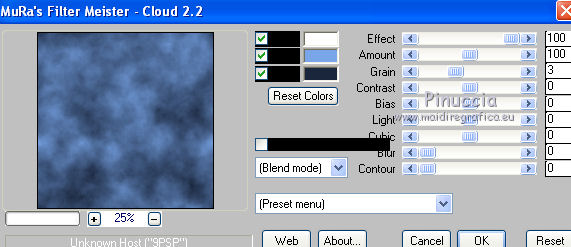
ricorda che questo filtro lavora con i lavori impostati nella paletta dei materiali, ma tiene in memoria il primo settaggio dall'apertura del programma.
Quindi se hai già usato il filtro, per essere sicuro di avere impostati i colori corretti premi il tasto Reset.
Premere successivamente il tasto Reset serve per cambiare casualmente (ragione per la quale il tuo risultato non potrà essere uguale al mio esempio, l'aspetto delle nuvole.
2. Dal materiale, apri "paper.psd" e vai a Modifica>Copia.
Torna al tuo lavoro e vai a Modifica>Incolla come nuovo livello.
Regola>Tonalità e saturazione>Viraggio con i valori corrispondenti ai tuoi colori.
I miei.
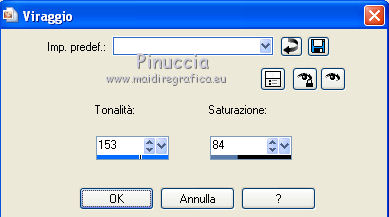
Cambia la modalità di miscelatura di questo livello in Luce diffusa.
Effetti>Plugins>Filters Unlimited 2.0 - Kang 4 - Em Boss1-grave.
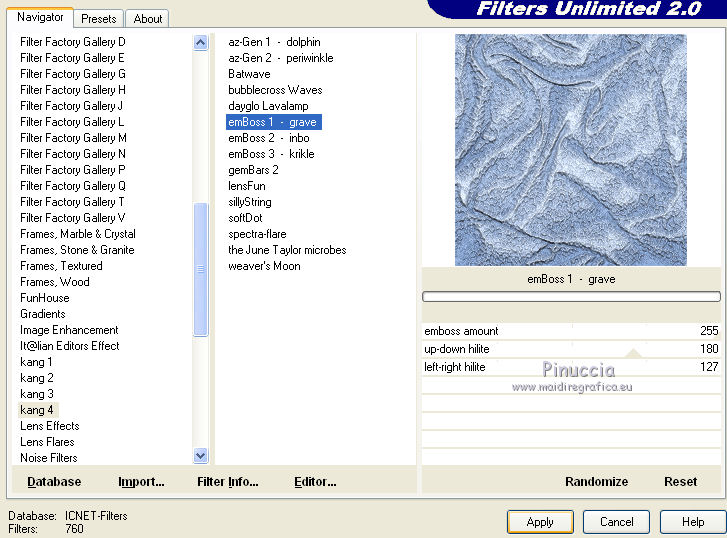
Livelli>Unisci>Unisci giù.
Dal materiale apri "frame.psd" e vai a Modifica>Copia.
Torna al tuo lavoro e vai a Modifica>Incolla come nuovo livello.
Regola>Tonalità e saturazione>Viraggio, con i valori corrispondenti al tuo colore di sfondo.
I miei.

Effetti>Effetti 3D>Sfalsa ombra, con il colore nero.

3. Apri il tuo tube - il mio chg.12.09032011.psd - e vai a Modifica>Copia.
Torna al tuo lavoro e vai a Modifica>Incolla come nuovo livello.
Per il mio tube: Immagine>Ridimensiona, al 75%, tutti i livelli non selezionato.
Posiziona  il tube nella cornice. il tube nella cornice.
Attiva lo strumento Selezione  , rettangolo, , rettangolo,
e seleziona la cornice come nell'esempio.

Selezione>Inverti.
Premi sulla tastiera il tasto CANC.
Selezione>Deseleziona.
Effetti>Plugins>Xero - Improver.

Attiva il livello della cornice.
Immagine>Ridimensiona, al 105%, tutti i livelli non selezionato.
Attiva il livello del tube.
Livelli>Unisci>Unisci giù.
Livelli>Duplica e attiva il livello sottostante dell'originale.
Immagine>Ruota per gradi - 15 gradi a destra.

4. Elementi scrap.
Di seguito descriverò gli elementi scrap che ho usato per il mio esempio, con le relative dimensioni.
4a. PHF_springblue 13.png - 600 x 531 pixels.
Modifica>Copia.
Torna al tuo lavoro e vai a Modifica>Incolla come nuovo livello.
Livelli>Disponi>Porta in alto.
Spostalo  a destra. a destra.

Effetti>Effetti 3D>Sfalsa ombra, con i settaggi precedenti.
Eventualmente colorizza.
Effetti>Plugins>Xero - Improver, con i settaggi precedenti.
Rinomina questo livello "cornici piccole".
Effetti>Plugins>Xero - Bad Dream XL.
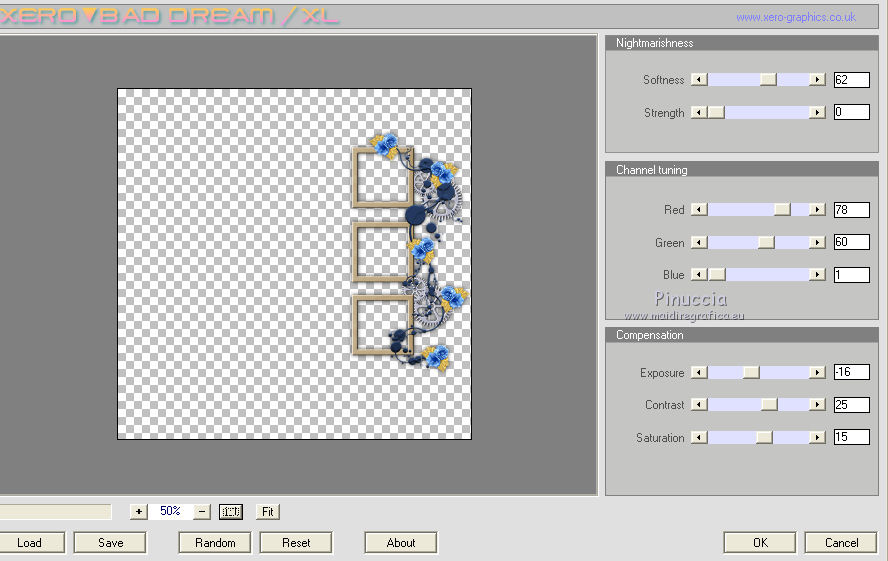
4b. PHF_SpringBlue20.png - 250 x 221 pixels.
Modifica>Copia.
Torna al tuo lavoro e vai a Modifica>Incolla come nuovo livello.
Spostalo  in alto a sinistra. in alto a sinistra.

Effetti>Plugins>Xero - Improver, con i settaggi precedenti.
Effetti>Effetti 3D>Sfalsa ombra, con i settaggi precedenti.
Effetti>Plugins>Xero - Bad dream XL, con i settaggi precedenti.
Se necessario colorizza.
4c. PHF_springblue19.png - 250 x 221 pixels.
Modifica>Copia.
Torna al tuo lavoro e vai a Modifica>Incolla come nuovo livello.
Spostalo  in basso a sinistra sotto la cornice. in basso a sinistra sotto la cornice.
Livelli>Duplica.
Immagine>Rifletti.
Sposta  questo elemento un po' più a sinistra e in basso. questo elemento un po' più a sinistra e in basso.
Immagine>Ruota per gradi - 20 gradi a sinistra.


Su entrambi i livelli dei fiori:
Effetti>Plugins>Xero - Improver, con i settaggi precedenti.
Effetti>Effetti 3D>Sfalsa ombra, con i settaggi precedenti.
Effetti>Plugins>Xero - Bad dream XL, con i settaggi precedenti.
Se necessario colorizza.
5. Dal materiale apri ribbon.psd Modifica>Copia.
Torna al tuo lavoro e vai a Modifica>Incolla come nuovo livello.
Livelli>Disponi>Sposta giù (in modo che questo livello si trovi tra i livelli dei due fiori).
Sposta  il nastro a sinistra. il nastro a sinistra.

Cancella  la parte di nastro che copre la rosa. la parte di nastro che copre la rosa.

Se necessario, colorizza.
6. Seconda parte elementi scrap.
4d. PHF_springblue9.png - 500 x 442 pixels.
Modifica>Copia.
Torna al tuo lavoro e vai a Modifica>Incolla come nuovo livello.
Spostalo  davanti alla donna, come nel mio esempio. davanti alla donna, come nel mio esempio.

Effetti>Plugins>Mehdi - Kaleidoscope 2-1:
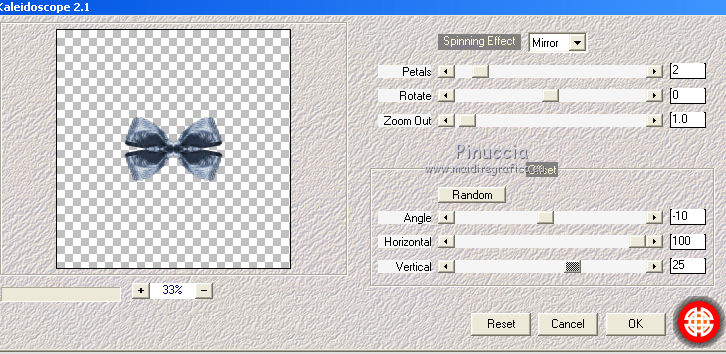
Immagine>Ridimensiona, al 65%, tutti i livelli non selezionato.
Immagine>Ruota per gradi - 20 gradi a sinistra.

Livelli>Disponi>Porta in alto.
Sposta  il nastro a sinistra sugli steli dei tulipani. il nastro a sinistra sugli steli dei tulipani.
Ripeti Regola>Tonalità e saturazione>Viraggio.
Effetti>Plugins>Xero - Improver, con i settaggi precedenti.
Effetti>Effetti 3D>Sfalsa ombra, con i settaggi precedenti.
Effetti>Plugins>Xero - Bad dream XL, con i settaggi precedenti.
Cancella  gli steli dei tulipani visibili sotto il nastro. gli steli dei tulipani visibili sotto il nastro.

4e. PHF_springblue18.png - 185 x 164 pixels.
Modifica>Copia.
Torna al tuo lavoro e vai a Modifica>Incolla come nuovo livello.
Immagine>Ridimensiona, al 26%, tutti i livelli non selezionato.
Selezione>Seleziona tutto.
Selezione>Modifica>Contrai - 20 pixels.
Effetti>Plugins>Mura's Meister - Copies.
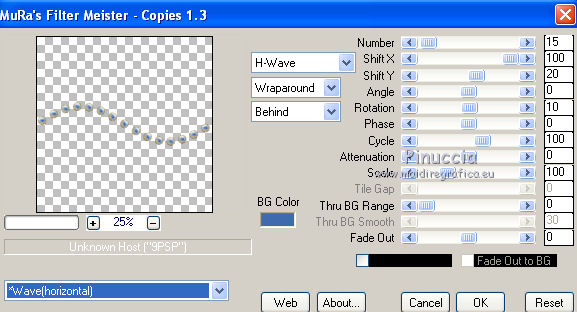
Selezione>Deseleziona.
Immagine>Ridimensiona, all'80%, tutti i livelli non selezionato.
Sposta  l'elemento in basso e sotto il livello del nastro. l'elemento in basso e sotto il livello del nastro.
Ripeti Regola>Tonalità e saturazione>Viraggio.
Effetti>Plugins>Xero - Improver, con i settaggi precedenti.
Effetti>Plugins>Xero - Bad dream XL, con i settaggi precedenti.
Effetti>Effetti 3D>Sfalsa ombra, con i settaggi precedenti.
7. Attiva il livello della copia della cornice con il tube.
Livelli>Duplica.
Sposta  questa copia nell'area delle tre cornici. questa copia nell'area delle tre cornici.
Attiva lo strumento Selezione  , rettangolo, , rettangolo,
e seleziona le tre piccole cornici.

Selezione>Inverti.
Premi sulla tastiera il tasto CANC.
Selezione>Deseleziona.
Effetti>Plugins>Xero - Bad Dream XL, con i settaggi precedenti.
Attiva il livello "cornici piccole".
Livelli>Unisci>Unisci giù.
Attiva il livello delle rose in alto a sinistra.
Livelli>Duplica.
Immagine>Rifletti.
Immagine>Capovolgi.
Spostalo  in basso a destra della cornice. in basso a destra della cornice.
Livelli>DIsponi>Porta in alto.
Scrivi un testo o usa il file di testo fornito con il materiale,
e ripeti l'Effetto Sfalsa ombra.
Per il testo fornito è stato usato il font Preciosa, dimensione 36 (con PSP 9).
Aggiungi il tuo nome e/o il tuo watermark su un nuovo livello.
8. Attiva il livello Raster 1.
Immagine>Dimensione tela.
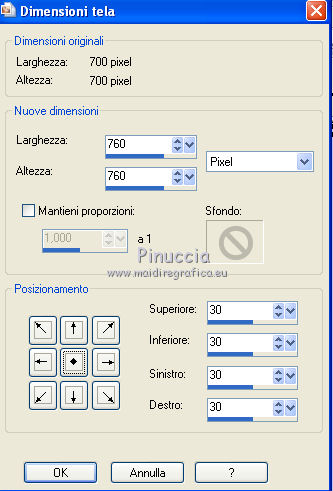
Livelli>Nuovo livello raster.
Livelli>Disponi>Porta sotto.
Riempi  con il colore di sfondo. con il colore di sfondo.
Attiva nuovamente il livello Raster 1.
Effetti>Effetti di immagine>Angolo arricciato.
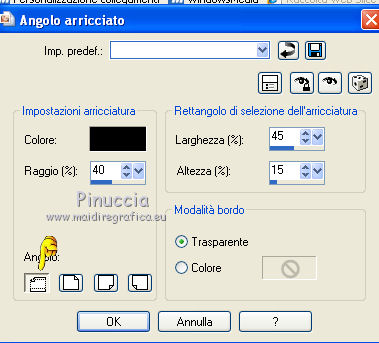
Ripeti l'Effetto Angolo arricciato 3 volte selezionando gli altri tre angoli.
Effetti>Effetti 3D>Sfalsa ombra, con il colore nero.

Livelli>Unisci>Unisci tutto e salva in formato jpg.

Se hai problemi o dubbi, o trovi un link non funzionante,
o anche soltanto per un saluto, scrivimi.
19 Marzo 2011
|




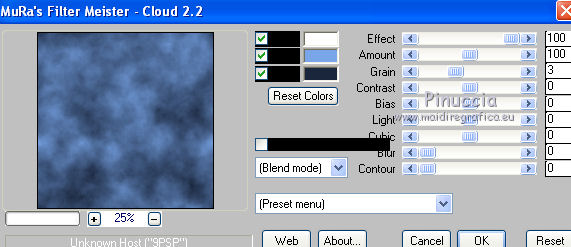
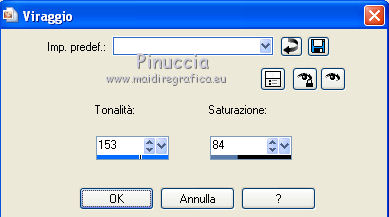
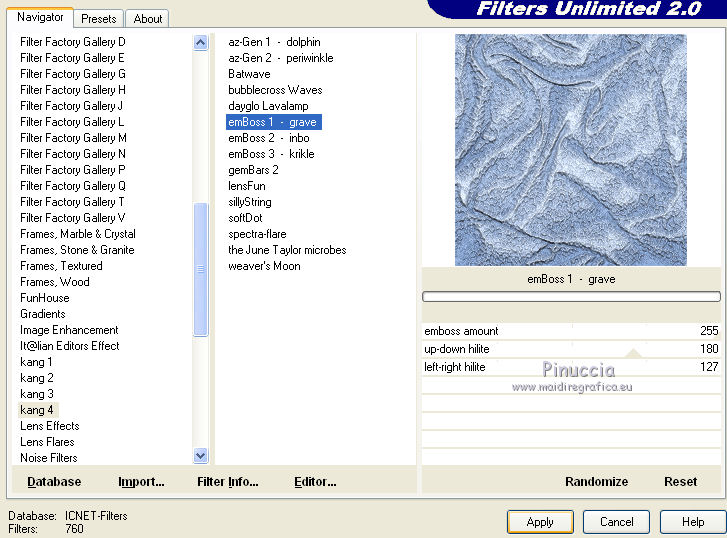


 il tube nella cornice.
il tube nella cornice. , rettangolo,
, rettangolo,



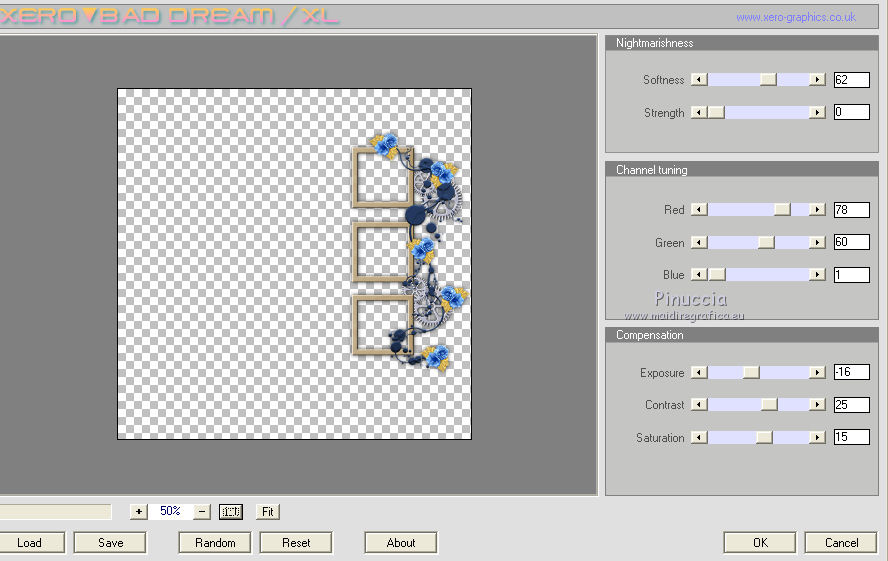




 la parte di nastro che copre la rosa.
la parte di nastro che copre la rosa.

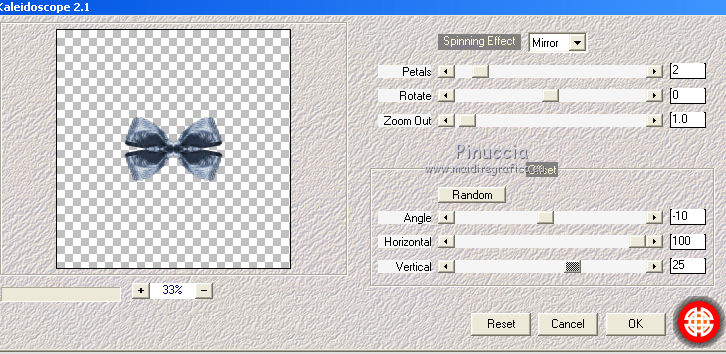

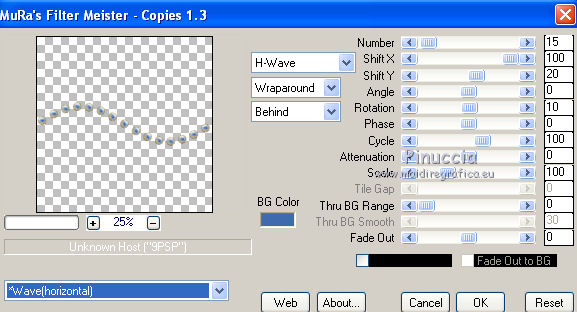

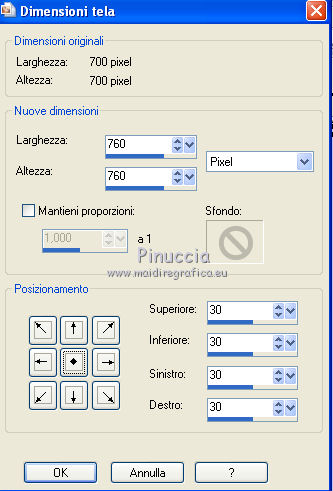
 con il colore di sfondo.
con il colore di sfondo.